1、如何阻止发件人发送邮件首先,打开“邮件”应用并找到您要阻止的发件人的电子邮件。然后,点击他们的个人资料图片以显示发件人详细信息。

2、现在,在“发件人”字段中点击他们的名字。

3、这样做将打开发件人的联系卡。在此处,点击“阻止此联系人”。

4、在下一个弹出窗口中,点击“阻止此联系人”以确认此操作。
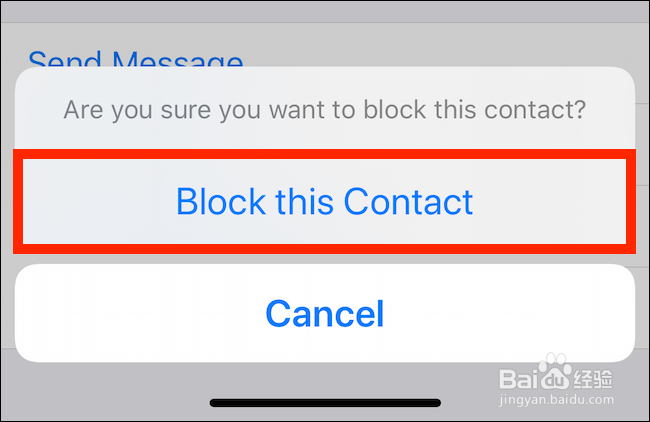
5、发件人现在被阻止。您不会收到任何新电子邮件的通知,但仍会在收件箱中显示,并带有一个图标,显示来自被阻止的联系人(在下面的屏幕快照中突出显示)。
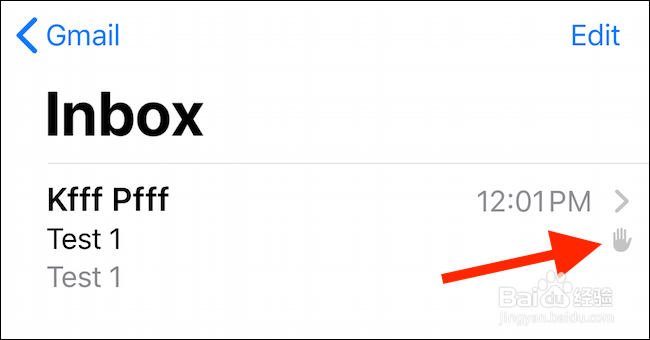
6、阻止发件人选项如果您根本不希望来自被阻止发件人的电子邮件出现在收件箱中怎么办?“设置”应用中的一个选项直接将任何新电子邮件从被阻止的联系人发送到“垃圾箱”。要启用此选项,请打开“设置”应用程序,然后选择“邮件”选项。在此处,点击“阻止的发件人选项”。
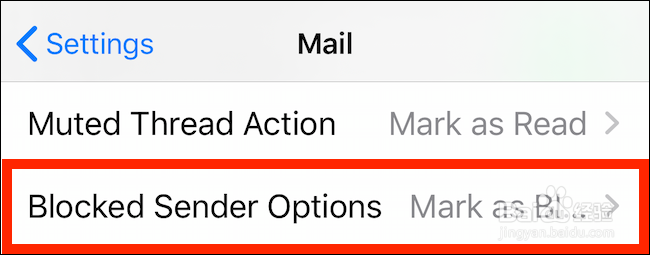
7、现在,切换到“移至Bin”。
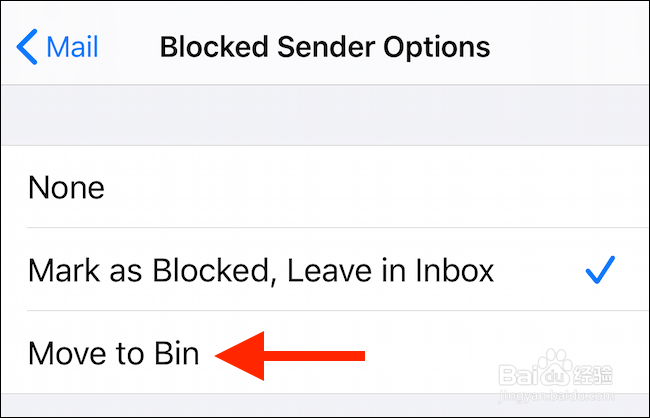
8、现在,来自被阻止联系人的任何新电子邮件都将直接转到“ Bin”。

9、如何管理和取消阻止发件人您随时可以返回并取消阻止联系人,以继续在收件箱中接收来自他们的电子邮件。为此,请打开“设置”应用程序,点击“邮件”选项,然后选择“阻止”。
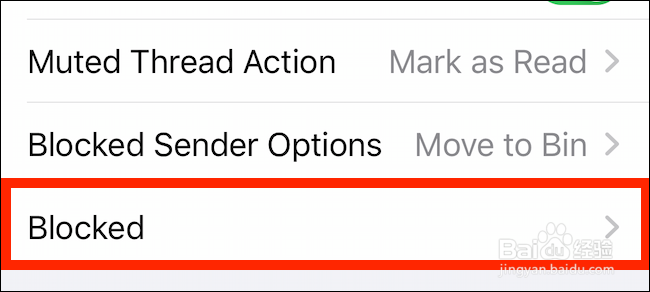
10、在这里,找到联系人或您已阻止的特定电子邮件。在联系人上向左滑动,然后点击“取消阻止”以撤消更改。

11、iOS 13还有另一个方便的功能,可阻止垃圾邮件呼叫。使用使未知呼叫者静音,您可以自动使来自不在您的联系人列表中的任何人的呼叫静音。